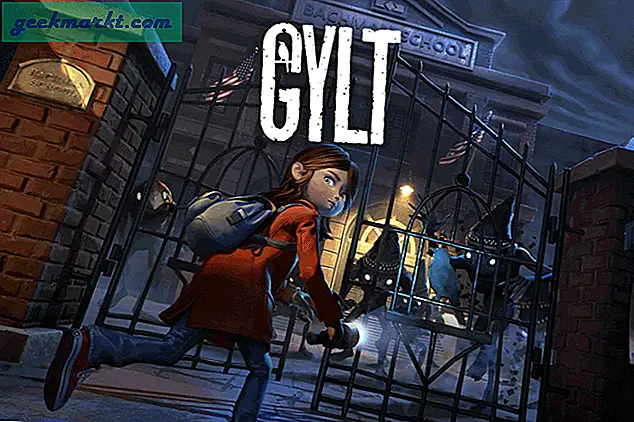Instagram ondersteunt sms-authenticatie, wat betekent dat, zodra je deze functie inschakelt, elke keer dat je inlogt op je Instagram-account vanaf een nieuw apparaat, een sms-code naar je geregistreerde mobiele nummer wordt gestuurd, die je moet invoeren in de Instagram-app voordat je inlogt. Vandaag hebben ze echter ook ondersteuning toegevoegd voor Two Factor Authentication-apps zoals Google Authenticator en Authy.
Ik ben een fervent Instagram- en Authy-gebruiker en besloot het uit te proberen. Hoewel het installatieproces enkele haperingen vergt, werkt het probleemloos als u alles eenmaal in gebruik heeft. Laten we dus eens kijken hoe u het onder kunt instellen
Lees ook:Authy versus Google-authenticator - Welke is beter?
Stel 2FA in op Instagram met de Authy-app
Open de Instagram-app en ga naar je Profiel. Tik vervolgens op de drie verticale stippen ( ) tik opInstellingen.
) tik opInstellingen.
Eenmaal daar, scrolt u omlaag naar Twee-factorenauthenticatie.
Je ziet een nieuwe optie voor Authenticatie-appen klik op Begin.

Er wordt een nieuw scherm geopend waarin je meerdere stappen doorloopt om Instagram 2FA in te stellen. Standaard brengt Instagram je naar het Google Authenticator-app op Google Play Store.
Dit is goed omdat de meeste mensen de Google Authenticator-app gebruiken om hun 2FA-sleutels te beheren. Als je echter bent zoals wie het is, gebruik dan een andere authenticator-app zoals Authy, LastPass Authenticator of Myki, dan kun je teruggaan naar de Instagram-pagina en selecteren dingen handmatig instellen.
Er wordt een nieuw scherm geopend en er wordt een lijst met tekens weergegeven. Kopieer dat naar het klembord door op de kleine "Kopieertoets ' optie eronder.

Open nu de Authy-app op uw smartphone. Klik vervolgens op hetdrie verticale stippen in de rechterbovenhoek van het scherm in de app en selecteerNieuw account toevoegen.
Er wordt een nieuw scherm geopend. Omdat Instagram geen QR-code biedt om te scannen, moeten we de sleutel die we in de vorige stap naar je klembord kopiëren, plakken. Tik hiervoor op het Voer de sleutel handmatig in.

Plak vervolgens de 32 tekens en tik op volgende.
In mijn ervaring werkte de optie voor kopiëren en plakken niet. Het heeft alleen de eerste helft van de regel gekopieerd, dus u moet de andere helft van de tekens handmatig typen.

Authy zal je vragen om het een naam te geven, typ iets gedenkwaardigs in, zoals Instagramen tik op Gedaan. 
Als u klaar bent, genereert Authy een 6-cijferige code voor de eerste keer instellen. Kopieer de 6-cijferige code naar uw klembord en ga terug naar het Instagram app. Daar zou je een optie moeten zien plak die 6 cijfers en je bent klaar om te gaan.
Instagram genereert back-upcodes, die je kunt gebruiken om je aan te melden voor het geval je de Authy-app niet bij je hebt. Ik raad aan om een screenshot te maken en die naar jezelf te e-mailen met de onderwerpregel ‘Instagram-back-upcodes‘.

Dit was een gedetailleerde handleiding voor het opzetten van tweefactorauthenticatie op Instagram met behulp van authenticatie-apps zoals Authy. Dit werkt als een extra beveiligingslaag en u hoeft zich geen zorgen meer te maken over privacyproblemen.
Lezen: Verticale foto's op Instagram plaatsen zonder bij te snijden